-Метки
Alternative metal alternative rock darkwave fashion folk metal folk rock gothic metal gothic rock hard rock heavy metal hits industrial metal popular music power metal symphonic rock symphonic-metal the best video clips андрей фурсов беларусь взгляд видео видеоклипы гадания гиф картинки голая мода голые платья городской пейзаж женщина живопись животные жизнь заговоры зарубежная поп-музыка здоровье знаменитости интересное интернет искусство ню история картинки картины кино китай книги космос кот коты кошки мода музыка наука общество позитив портрет праздники практики прочитано психология рассказ религия руны русь саморазвитие своими руками сновидение сны сон ссср стихи сша трансерфинг упражнения фотографии фотографии ню фотографы художники цитаты чёрно-белые фотографии элита эротика юмор
-Подписка по e-mail
-Поиск по дневнику
-Рубрики
- АЛЬТЕРНАТИВНЫЕ ИССЛЕДОВАНИЯ (109)
- Альтернативная история (7)
- АРХЕОЛОГИЯ (23)
- Гипотезы\Открытия (14)
- ДРЕВНИЕ ЦИВИЛИЗАЦИИ. (23)
- ОЧЕВИДНОЕ НЕВЕРОЯТНОЕ (11)
- ПРИРОДНЫЕ КАТАКЛИЗМЫ\ ЯВЛЕНИЯ (26)
- ТАЙНЫ ИСТОРИИ (18)
- ВИДЕО (220)
- Видео Познавательное (157)
- Видео Разное (62)
- Выживание (15)
- ГОРОДА и СТРАНЫ (192)
- Города и Страны 1 (81)
- Китай (70)
- Китайские Иероглифы (7)
- Япония (42)
- Дао (5)
- Дары Природы (45)
- ДЕНЬ за ДНЁМ (89)
- Для Блога (18)
- Дом СОВЕТОВ (35)
- Забавы (33)
- ЗДРАВЬ (273)
- Здравь 2 (50)
- Здравь 3 (51)
- Здравь 4 (50)
- Здравь 5 (50)
- Здравь 6 (18)
- Знаменитости (53)
- ИЗ (80)
- Из Истории (64)
- Из Новостей (16)
- ИНТЕРЕСНОЕ (290)
- Интернет (37)
- КАРТИНКИ (76)
- КНИГИ (62)
- Компьютер (4)
- КОСМОС (109)
- Астрология \ Гороскоп (47)
- Астрономия (12)
- Космос (51)
- ЛИЧНОСТИ (124)
- МАНИПУЛЯЦИИ ОБЩЕСТВОМ (67)
- Манипуляции\Зомбирование (51)
- Метание ножей (7)
- Мифология (29)
- Демонология (4)
- МНЕНИЕ\МЫСЛИ\РАЗМЫШЛЕНИЯ (33)
- МОДА (23)
- МОДЕЛИ (1)
- МОИ РАБОТЫ (36)
- МУЖЧИНА/ ЖЕНЩИНА (67)
- МУЗЫКА/КЛИПЫ (348)
- Nu Metal (9)
- Alternative Rock/Metal (57)
- Blues/Blues Rock/Jazz (25)
- Classic Rock (3)
- Classical (11)
- Darkwave (10)
- Doom Metal (4)
- Folk Metal\Folk Rock\Folk (25)
- Gothic Rock/Metal (58)
- Hard Rock (15)
- Heavy Metal (15)
- Indie (1)
- Industrial Metal (19)
- Instrumental (19)
- Melodic death metal/Rock (11)
- Metalcore (4)
- New age (5)
- Power Metal (57)
- Rock (5)
- Symphonic (5)
- Symphonic Rock/Metal (65)
- Другие жанры (15)
- Зарубежная поп- музыка (28)
- О Музыке (13)
- Опера/Рок-Опера (7)
- Русская поп-музыка (10)
- Русский Рок (8)
- Назад в СССР (36)
- ОБЩЕСТВО (139)
- Культура/Традиции (32)
- Общество (109)
- ПОЗНАВАТЕЛЬНО (56)
- ПРИГОДИТСЯ (54)
- ПРИТЧИ (62)
- Про Кино (62)
- Про Это (40)
- ПРОПАГАНДА (11)
- ПСИХОЛОГИЯ / НЛП (213)
- Лекции (9)
- НЛП (6)
- Практики\Упражнения от Капранова А. В. (11)
- Психологические Тесы (16)
- Психология (185)
- РАЗВИТИЕ ЧЕЛОВЕКА (203)
- Медитация (11)
- Практики (69)
- Развитие человека (84)
- Развитие Человека 2 (45)
- РАССКАЗЫ (44)
- РЕЛИГИЯ / ВЕРА (54)
- Буддизм (16)
- Другие религии (5)
- Ислам (6)
- МОЛИТВЫ (3)
- Христианство (22)
- РОДНОЕ (169)
- РОДная Мифология (18)
- Народные праздники (5)
- РОДное Видео (40)
- ФОЛЬКЛОР (5)
- СДЕЛАЙ САМ (94)
- Для Дачи (5)
- Приспособления (24)
- РЕМЕСЛО (11)
- РЕМОНТ АВТОМОБИЛЯ (12)
- Сад/Огород (16)
- Своими руками (32)
- Сказы.\Легенды (2)
- СОН (35)
- СПОРТ / ГИМНАСТИКА (23)
- Стихи (66)
- Творчество (50)
- ТЕХНИКА \ НАУКА \ ТЕХНОЛОГИИ (81)
- ТехноКратия (29)
- ТРАНСЕРФИНГ (14)
- Философия (29)
- ФОТО /СКУЛЬПТУРЫ / ХУДОЖНИКИ / И ДР. ИСКУССТВО (857)
- Искусство\Разное (43)
- Скульптуры (23)
- Уроки Фотографии (10)
- Фотографии (206)
- Фотографы (130)
- Фотошоп/Графика (19)
- Художники (278)
- Художники Русские (124)
- W18+ (77)
- Фото склад (7)
- ЦИТАТЫ (40)
- ЭЗОТЕРИКА И МАГИЯ (61)
- Гадания Другие (15)
- Эзотерика (1)
- Гадания на Картах (37)
- Гадания на Рунах (4)
- Ритуалы/Обряды (1)
- ЮМОР (131)
15 хитростей YouTube |
Цитата сообщения Дом_советов
15 хитростей YouTube
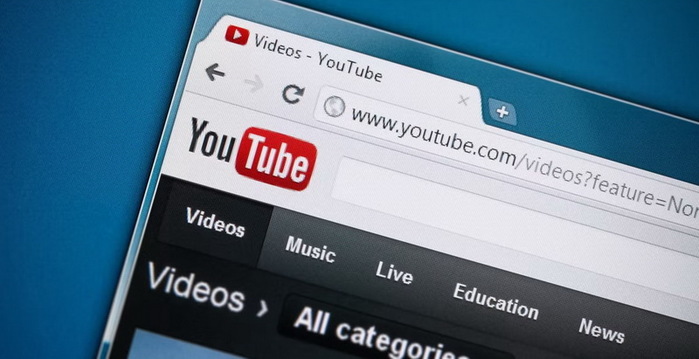
Когда вы копируете ссылку на видео с YouTube и отправляете её другу, ролик начинается сначала. Если же вам надо показать только определённый отрезок, добавьте небольшую метку в URL-адрес. Это можно сделать тремя способами.
1. Написать нужный тайм-код самостоятельно. Для этого в конце URL-адреса видео требуется добавить &t=YmXXs, где Y - минуты, а XX - секунды. Использовать обе переменные необязательно.
2. В конце URL-адреса ввести &start=30, где 30 - количество секунд, которые надо пропустить.
3. Открыть видео, нажать на кнопку «Поделиться» и поставить галочку на «Начало». Появится ссылка на видео с меткой в том месте, где вы закончили просмотр.

На YouTube очень много клипов и различных саундтреков. Если вы вдруг наткнулись на какую-то песню и хотите её переслушивать снова и снова, необязательно искать 10-часовую версию. Чтобы зациклить видео, достаточно написать youtuberepeater.com в начале URL вместо youtube.com.

YouTube иногда ставит возрастные ограничения на видео. Такие ролики блокируются для несовершеннолетних и тех, у кого нет учётной записи. Чтобы обойти этот запрет, нужно в начале URL заменить youtube.com на genyoutube.com. Видео откроется в новой вкладке без возрастных ограничений.
Если вам нужно скачать видео, то сделать это можно с помощью URL-адреса. Введите в начале строки pwn или ss. Откроется сервис, позволяющий скачать видео в любом доступном формате.
Будьте внимательны - не перезаливайте ролики, защищённые копирайтом. Вам могут дать страйк и запретить проводить трансляции или загружать видео.
Довольно часто Google в поиске по картинкам выдаёт изображения с YouTube. Обычно они называются maxresdefault и выполняют роль обложки.
Вы можете посмотреть и скачать любое превью, если для видео оно установлено. Для этого нужно немного модифицировать URL-адрес: img.youtube.com/vi/[VideoID]/maxresdefault.jpg. VideoID - это адрес видео, который можно найти в URL после ?v=.

В видео на YouTube частенько встречаются мемные моменты. Вы можете легко сделать из них гифку и отправить другу в мессенджере.
Для этого в URL нужно поменять youtube.com на gifyoutube.com. Вы попадёте на сайт Gifs, где можно выбрать начало и конец будущей гифки, добавить эффекты и скачать её. Отметим, что с видео длительностью больше трёх часов трюк может не сработать.
YouTube TV - интерфейс, разработанный для телевизоров и приложений на консолях. Использовать его на компьютере не очень удобно, так как он предназначен для управления через пульт или геймпад. Однако он может пригодиться, если вам интересно посмотреть что-то новое.

По ссылке youtube.com/tv вас попросят войти в аккаунт и ввести код. Затем доступ к телевизионному интерфейсу YouTube будет открыт.
При воспроизведении роликов YouTube их создатели могут демонстрировать вам всплывающие объявления вроде адреса своего сайта или ссылок на другие видео. Нередко это мешает просмотру и даже раздражает, особенно если автор злоупотребляет этой функцией. Но такие объявления можно легко отключить.
Щёлкните по своему фото в правом верхнем углу YouTube и выберите «Настройки». Когда откроется новая страница, на левой панели кликните «Воспроизведение». Затем снимите флажок с опции «Показывать в видео аннотации и уведомления».

На YouTube можно найти обучающие ролики практически на любую тему: от ядерной физики до циклёвки полов. И многие из них удобно просматривать в замедленном темпе, чтобы не упустить подробностей. Возможен и обратный вариант, когда вам необходимо просмотреть видео в ускоренном режиме.
Чтобы настроить темп воспроизведения, кликните по шестерёнке в плеере YouTube, выберите «Скорость», а затем подходящее значение.

По умолчанию после завершения одного ролика YouTube автоматически воспроизводит следующий. При желании вы можете легко отключить эту функцию. Для этого в правом верхнем углу есть переключатель «Автовоспроизведение».

Кроме того, сервис автоматически воспроизводит ролик, как только вы открываете его страницу. Штатными средствами изменить такое поведение YouTube нельзя. Но вы можете воспользоваться расширением Enhancer for YouTube. Установите его и поставьте в настройках флажки возле пунктов «Автоматически приостанавливать видео открытые в фоновых вкладках» и «Также приостанавливать видео открытое в активной вкладке».

YouTube Enhancer предлагает и другие возможности, включая автовыбор разрешения и настройки цветовой схемы интерфейса. В качестве альтернативы можете попробовать другое кроссбраузерное расширение - Magic Actions for YouTube. Оно также позволяет блокировать автовоспроизведение и содержит ещё больше дополнительных функций. Но Magic Actions устроено сложнее и новичок может запутаться в многочисленных настройках расширения.
Некоторые ролики сервиса YouTube ценны не только своим видеорядом, но и субтитрами. Возможно, вы пожелаете сохранить краткий конспект лекции, учебного фильма или познавательной передачи. Используйте для этого сервис DownSub, который умеет не только загружать субтитры, но и сразу их переводить.
Вы также можете просматривать субтитры в виде расшифровки ролика прямо в интерфейсе YouTube. Для этого нужно лишь нажать на три точки под роликом и выбрать «Посмотреть расшифровку видео».

Если само видео длится довольно долго, а вы хотите продемонстрировать только небольшой отрывок из него, то сделать это совсем просто. Перемотайте ролик к нужному моменту, щёлкните по изображению правой кнопкой мыши и выберите команду «Копировать URL видео с привязкой ко времени». Можете отправлять эту ссылку друзьям, и они начнут просмотр именно с этого момента.

Есть сервисы, в которых можно выбирать не только начало, но и окончание фрагмента, которым вы хотите поделиться. К примеру - Youtube Cutter. Просто вставьте в него ссылку на ролик, выделите нужный отрывок с помощью ползунков, укажите название и нажмите на кнопку обрезки. Сервис сформирует для вас ссылку на созданный фрагмент.
Иногда хочется зациклить воспроизведение музыкального клипа или другого видео, чтобы просмотреть его несколько раз подряд. Для этого достаточно кликнуть правой кнопкой мыши по видео и выбрать опцию «Повтор».

Существуют десятки различных способов загрузить видео с YouTube. Рассмотрим один из самых простых. От вас потребуется только вставить в адрес страницы с роликом буквы ss прямо перед словом youtube, и вы моментально будете перенаправлены на страницу загрузки.

Среди прочего, YouTube славится огромной библиотекой музыкальных роликов. И вы можете извлечь звуковую дорожку из любого клипа. Для этого откройте страницу с интересующим вас видео и замените в её адресе слово youtube на ytbmp3. Откроется страница сервиса YouTubeMP3 Converter, на которой можно будет загрузить песню с YouTube.

Если захотите извлечь аудио из всего плейлиста, просто добавьте ссылку на этот плейлист в сервис.
Благодаря простым командам из YouTube можно скачать превью или видео, сделать гифку и настроить отображение рекомендаций? Как отключить всплывающие объявления во время просмотра роликов? Как поделиться только нужным фрагментом? Рассказываем об этих и других полезных секретах YouTube. Информация, важная не только для блогеров, но всех пользователей Сети.
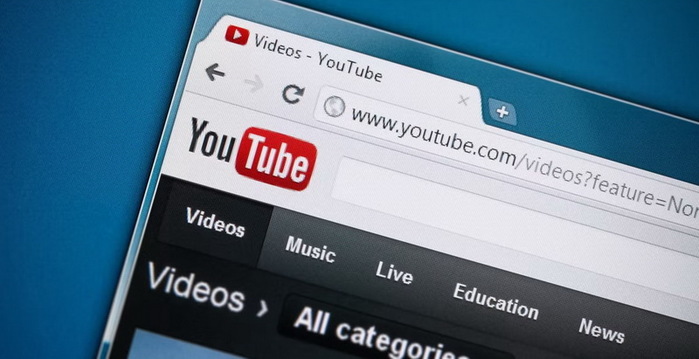
1. Отправка ссылки на любую часть видео
Когда вы копируете ссылку на видео с YouTube и отправляете её другу, ролик начинается сначала. Если же вам надо показать только определённый отрезок, добавьте небольшую метку в URL-адрес. Это можно сделать тремя способами.
1. Написать нужный тайм-код самостоятельно. Для этого в конце URL-адреса видео требуется добавить &t=YmXXs, где Y - минуты, а XX - секунды. Использовать обе переменные необязательно.
| Обычный адрес видео youtube.com/watch?v=a1sWMRaEahg | С тайм-кодом youtube.com/watch?v=a1sWMRaEahg&t=7m42s |
2. В конце URL-адреса ввести &start=30, где 30 - количество секунд, которые надо пропустить.
| Обычный адрес видео youtube.com/watch?v=AKEpNl9A3JA | С тайм-кодом youtube.com/watch?v=AKEpNl9A3JA&start=320 |
3. Открыть видео, нажать на кнопку «Поделиться» и поставить галочку на «Начало». Появится ссылка на видео с меткой в том месте, где вы закончили просмотр.

2. Создание зацикленного видео
На YouTube очень много клипов и различных саундтреков. Если вы вдруг наткнулись на какую-то песню и хотите её переслушивать снова и снова, необязательно искать 10-часовую версию. Чтобы зациклить видео, достаточно написать youtuberepeater.com в начале URL вместо youtube.com.
| Обычный адрес видео youtube.com/watch?v=QHRuTYtSbJQ | Адрес зацикленного видео youtuberepeater.com/watch?v=QHRuTYtSbJQ |
3. Обход возрастных ограничений

YouTube иногда ставит возрастные ограничения на видео. Такие ролики блокируются для несовершеннолетних и тех, у кого нет учётной записи. Чтобы обойти этот запрет, нужно в начале URL заменить youtube.com на genyoutube.com. Видео откроется в новой вкладке без возрастных ограничений.
| Обычный адрес видео youtube.com/watch?v=wvZ6nB3cl1w | Без возрастных ограничений genyoutube.com/watch?v=wvZ6nB3cl1w |
4. Скачивание видео
Если вам нужно скачать видео, то сделать это можно с помощью URL-адреса. Введите в начале строки pwn или ss. Откроется сервис, позволяющий скачать видео в любом доступном формате.
| Обычный адрес видео youtube.com/watch?v=ncEb_U7JNss | Ссылка для скачивания pwnyoutube.com/watch?v=ncEb_U7JNss |
Будьте внимательны - не перезаливайте ролики, защищённые копирайтом. Вам могут дать страйк и запретить проводить трансляции или загружать видео.
5. Сохранение картинки из любого видео
Довольно часто Google в поиске по картинкам выдаёт изображения с YouTube. Обычно они называются maxresdefault и выполняют роль обложки.
Вы можете посмотреть и скачать любое превью, если для видео оно установлено. Для этого нужно немного модифицировать URL-адрес: img.youtube.com/vi/[VideoID]/maxresdefault.jpg. VideoID - это адрес видео, который можно найти в URL после ?v=.
| Обычный адрес видео youtube.com/watch?v=JeWOAsXHjHM | Ссылка на картинку img.youtube.com/vi/JeWOAsXHjHM/maxresdefault.jpg |
6. Создание гифки из видео

В видео на YouTube частенько встречаются мемные моменты. Вы можете легко сделать из них гифку и отправить другу в мессенджере.
Для этого в URL нужно поменять youtube.com на gifyoutube.com. Вы попадёте на сайт Gifs, где можно выбрать начало и конец будущей гифки, добавить эффекты и скачать её. Отметим, что с видео длительностью больше трёх часов трюк может не сработать.
| Обычный адрес видео youtube.com/watch?v=J0dGoFsO_j4 | Редактор гифок gifyoutube.com/watch?v=J0dGoFsO_j4 |
7. Переход в YouTube TV
YouTube TV - интерфейс, разработанный для телевизоров и приложений на консолях. Использовать его на компьютере не очень удобно, так как он предназначен для управления через пульт или геймпад. Однако он может пригодиться, если вам интересно посмотреть что-то новое.

По ссылке youtube.com/tv вас попросят войти в аккаунт и ввести код. Затем доступ к телевизионному интерфейсу YouTube будет открыт.
8. Отключайте всплывающие уведомления
При воспроизведении роликов YouTube их создатели могут демонстрировать вам всплывающие объявления вроде адреса своего сайта или ссылок на другие видео. Нередко это мешает просмотру и даже раздражает, особенно если автор злоупотребляет этой функцией. Но такие объявления можно легко отключить.
Щёлкните по своему фото в правом верхнем углу YouTube и выберите «Настройки». Когда откроется новая страница, на левой панели кликните «Воспроизведение». Затем снимите флажок с опции «Показывать в видео аннотации и уведомления».

9. Выбирайте скорость воспроизведения
На YouTube можно найти обучающие ролики практически на любую тему: от ядерной физики до циклёвки полов. И многие из них удобно просматривать в замедленном темпе, чтобы не упустить подробностей. Возможен и обратный вариант, когда вам необходимо просмотреть видео в ускоренном режиме.
Чтобы настроить темп воспроизведения, кликните по шестерёнке в плеере YouTube, выберите «Скорость», а затем подходящее значение.

10. Отключайте автовоспроизведение
По умолчанию после завершения одного ролика YouTube автоматически воспроизводит следующий. При желании вы можете легко отключить эту функцию. Для этого в правом верхнем углу есть переключатель «Автовоспроизведение».

Кроме того, сервис автоматически воспроизводит ролик, как только вы открываете его страницу. Штатными средствами изменить такое поведение YouTube нельзя. Но вы можете воспользоваться расширением Enhancer for YouTube. Установите его и поставьте в настройках флажки возле пунктов «Автоматически приостанавливать видео открытые в фоновых вкладках» и «Также приостанавливать видео открытое в активной вкладке».

YouTube Enhancer предлагает и другие возможности, включая автовыбор разрешения и настройки цветовой схемы интерфейса. В качестве альтернативы можете попробовать другое кроссбраузерное расширение - Magic Actions for YouTube. Оно также позволяет блокировать автовоспроизведение и содержит ещё больше дополнительных функций. Но Magic Actions устроено сложнее и новичок может запутаться в многочисленных настройках расширения.
11. Просматривайте и загружайте текстовые расшифровки
Некоторые ролики сервиса YouTube ценны не только своим видеорядом, но и субтитрами. Возможно, вы пожелаете сохранить краткий конспект лекции, учебного фильма или познавательной передачи. Используйте для этого сервис DownSub, который умеет не только загружать субтитры, но и сразу их переводить.
Вы также можете просматривать субтитры в виде расшифровки ролика прямо в интерфейсе YouTube. Для этого нужно лишь нажать на три точки под роликом и выбрать «Посмотреть расшифровку видео».

12. Делитесь ссылками на нужный фрагмент
Если само видео длится довольно долго, а вы хотите продемонстрировать только небольшой отрывок из него, то сделать это совсем просто. Перемотайте ролик к нужному моменту, щёлкните по изображению правой кнопкой мыши и выберите команду «Копировать URL видео с привязкой ко времени». Можете отправлять эту ссылку друзьям, и они начнут просмотр именно с этого момента.

Есть сервисы, в которых можно выбирать не только начало, но и окончание фрагмента, которым вы хотите поделиться. К примеру - Youtube Cutter. Просто вставьте в него ссылку на ролик, выделите нужный отрывок с помощью ползунков, укажите название и нажмите на кнопку обрезки. Сервис сформирует для вас ссылку на созданный фрагмент.
13. Зацикливайте воспроизведение
Иногда хочется зациклить воспроизведение музыкального клипа или другого видео, чтобы просмотреть его несколько раз подряд. Для этого достаточно кликнуть правой кнопкой мыши по видео и выбрать опцию «Повтор».

14. Скачивайте ролики
Существуют десятки различных способов загрузить видео с YouTube. Рассмотрим один из самых простых. От вас потребуется только вставить в адрес страницы с роликом буквы ss прямо перед словом youtube, и вы моментально будете перенаправлены на страницу загрузки.

15. Извлекайте аудио
Среди прочего, YouTube славится огромной библиотекой музыкальных роликов. И вы можете извлечь звуковую дорожку из любого клипа. Для этого откройте страницу с интересующим вас видео и замените в её адресе слово youtube на ytbmp3. Откроется страница сервиса YouTubeMP3 Converter, на которой можно будет загрузить песню с YouTube.

Если захотите извлечь аудио из всего плейлиста, просто добавьте ссылку на этот плейлист в сервис.
Серия сообщений "Интернет ":
Часть 1 - Хитрости Google. Нужные советы.
Часть 2 - Вставить видео с ютуба и отредактировать видео с помощью кодов
...
Часть 35 - Международный день блогера
Часть 36 - MoneySerf.RU — сервис, предоставляющий качественные рекламные услуги
Часть 37 - 15 хитростей YouTube
| Комментировать | « Пред. запись — К дневнику — След. запись » | Страницы: [1] [Новые] |






